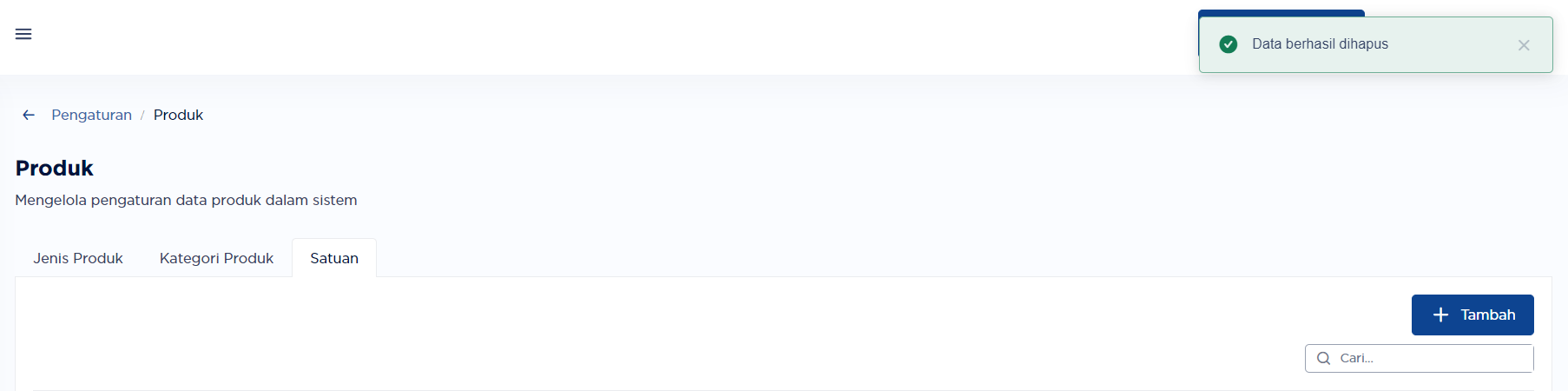Daftar Isi
- A. Bagaimana Cara Menambahkan Data Jenis Produk?
- B. Bagaimana Cara Mengubah Data Jenis Produk?
- C. Bagaimana Cara Menghapus Data Jenis Produk?
- D. Bagaimana Cara Menambahkan Data Kategori Produk?
- D. Bagaimana Cara Mengubah Data Kategori Produk?
- E. Bagaimana Cara Menghapus Data Kategori Produk?
- F. Bagaimana Cara Menambahkan Data Satuan Produk?
- G. Bagaimana Cara Mengubah Data Satuan Produk?
- H. Bagaimana Cara Menghapus Data Satuan Produk?
A. Bagaimana Cara Menambahkan Data Jenis Produk? #
- Pilih menu Pengaturan > Produk

- pada halaman pengaturan produk, klik tab Jenis Produk untuk menampilkan Tabel Jenis Produk.
- Klik tombol Tambah
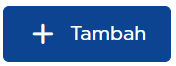
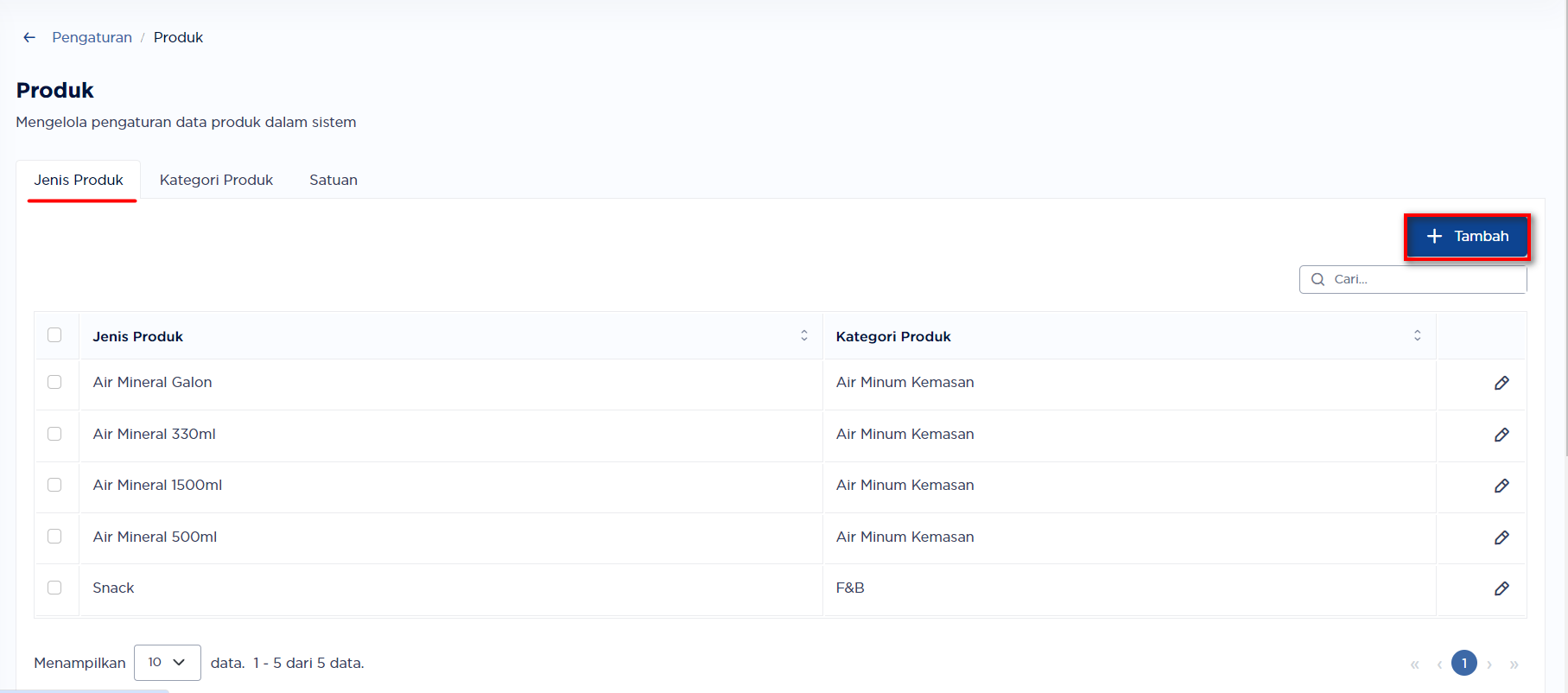
- Isi data jenis produk dan kategori produk, lalu klik ikon Simpan
 untuk menyimpan data pengaturan jenis produk atau klik ikon Batal
untuk menyimpan data pengaturan jenis produk atau klik ikon Batal  untuk membatalkan penambahan data jenis produk.
untuk membatalkan penambahan data jenis produk. 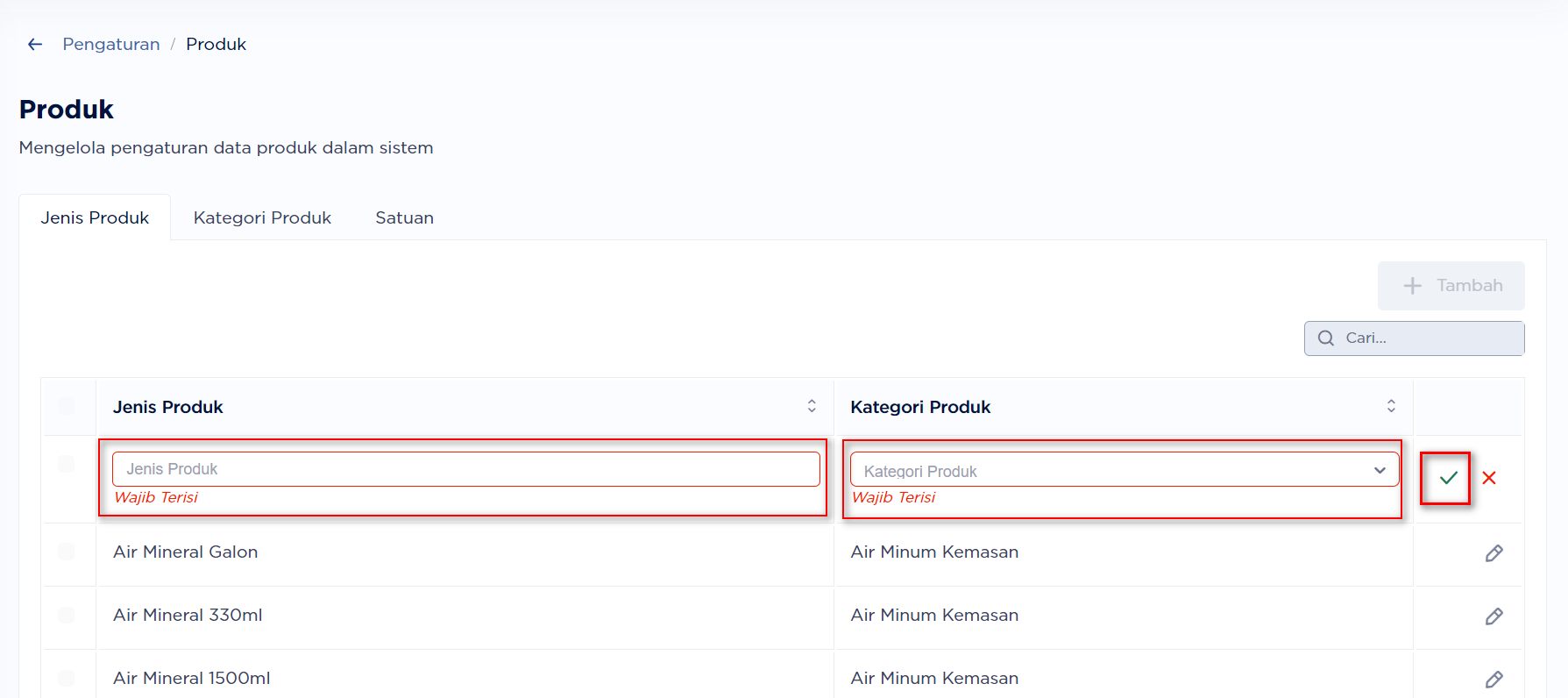
- Data jenis produk baru berhasil tersimpan.
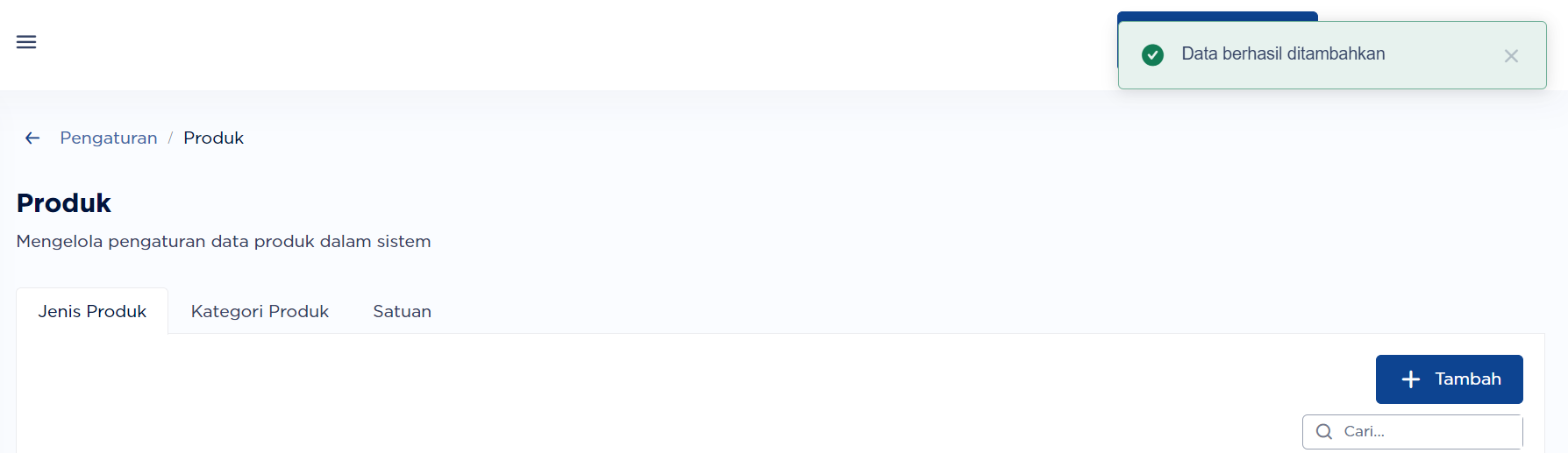
B. Bagaimana Cara Mengubah Data Jenis Produk? #
- Pilih menu Pengaturan > Produk

- pada halaman pengaturan produk, klik tab Jenis Produk untuk menampilkan Tabel Jenis Produk.
- Klik ikon Ubah
 pada data yang akan diubah.
pada data yang akan diubah. 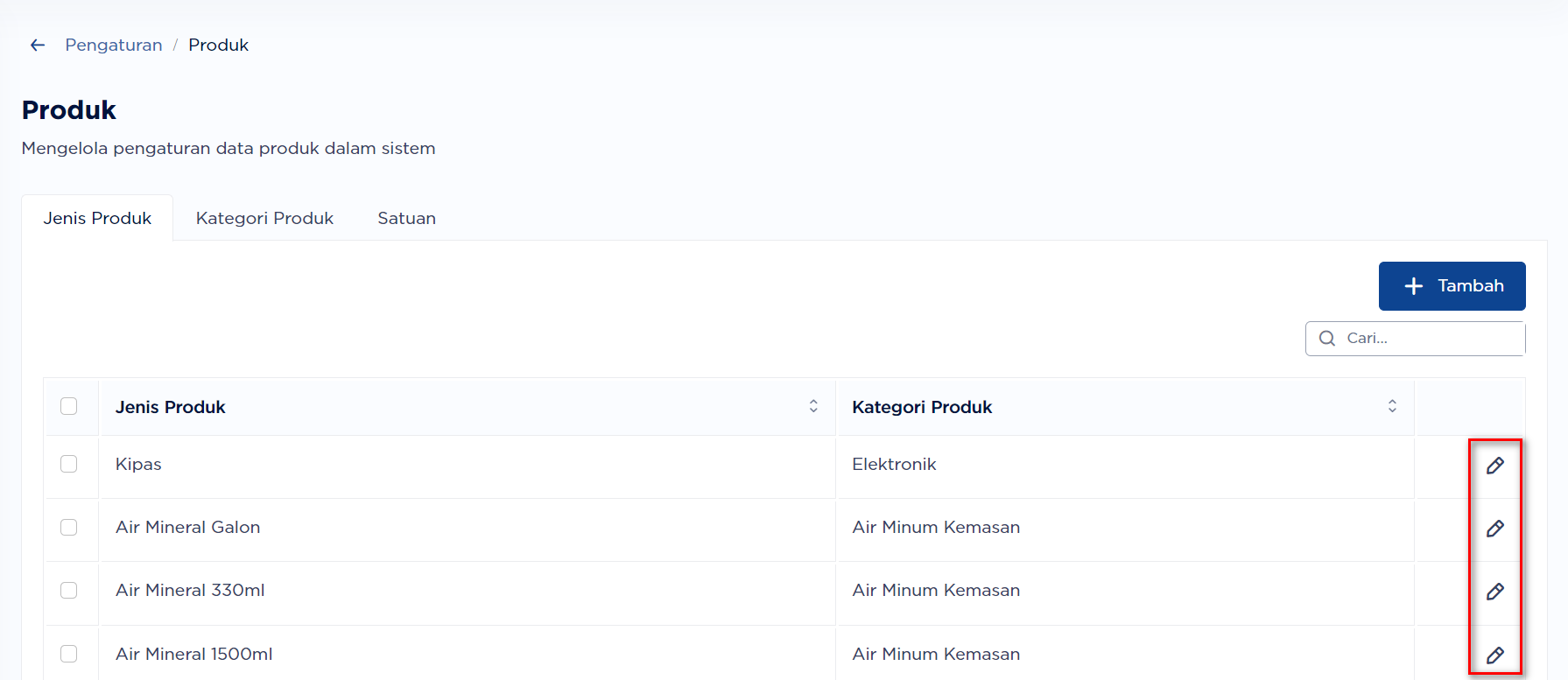 Keterangan: Data jenis produk yang tidak terdapat ikon Ubah
Keterangan: Data jenis produk yang tidak terdapat ikon Ubah  tidak dapat dilakukan perubahan karena data tersebut sedang digunakan pada fitur lain
tidak dapat dilakukan perubahan karena data tersebut sedang digunakan pada fitur lain - Isi perubahan data jenis produk dan kategori produk.
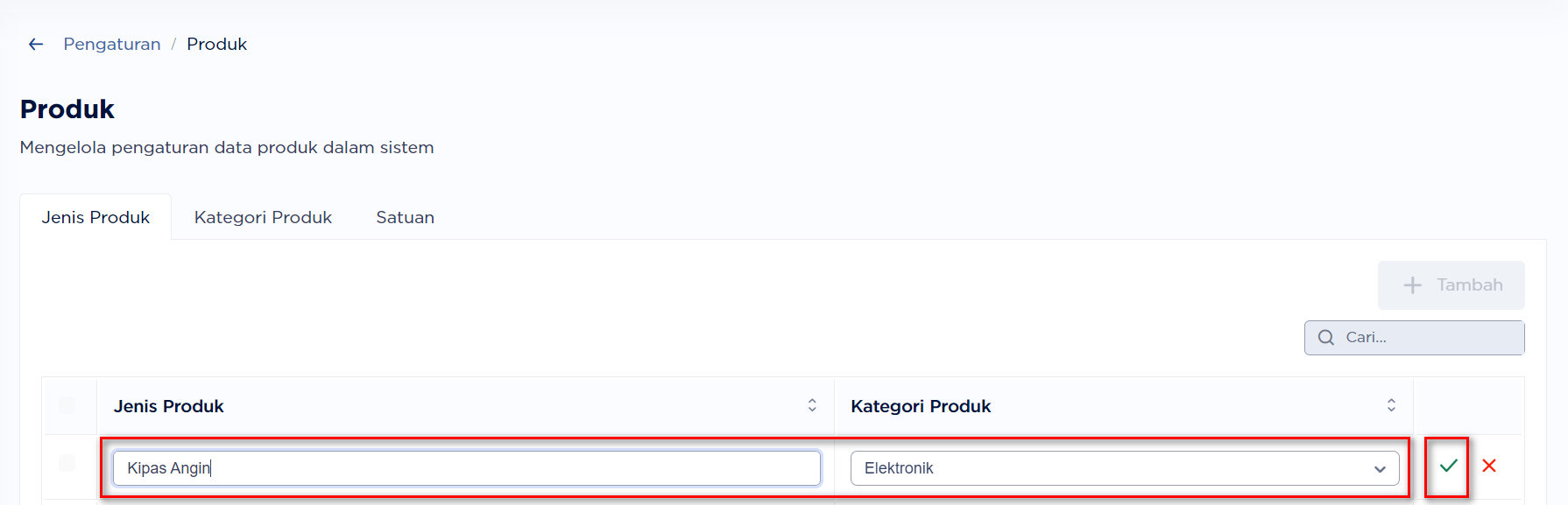
- Setelah melakukan perubahan, klik ikon Simpan
 untuk menyimpan perubahan data jenis produk atau klik ikon Batal
untuk menyimpan perubahan data jenis produk atau klik ikon Batal  untuk membatalkan perubahan data jenis produk.
untuk membatalkan perubahan data jenis produk. - Setelah klik ikon Simpan
 Perubahan data jenis produk berhasil tersimpan.
Perubahan data jenis produk berhasil tersimpan. 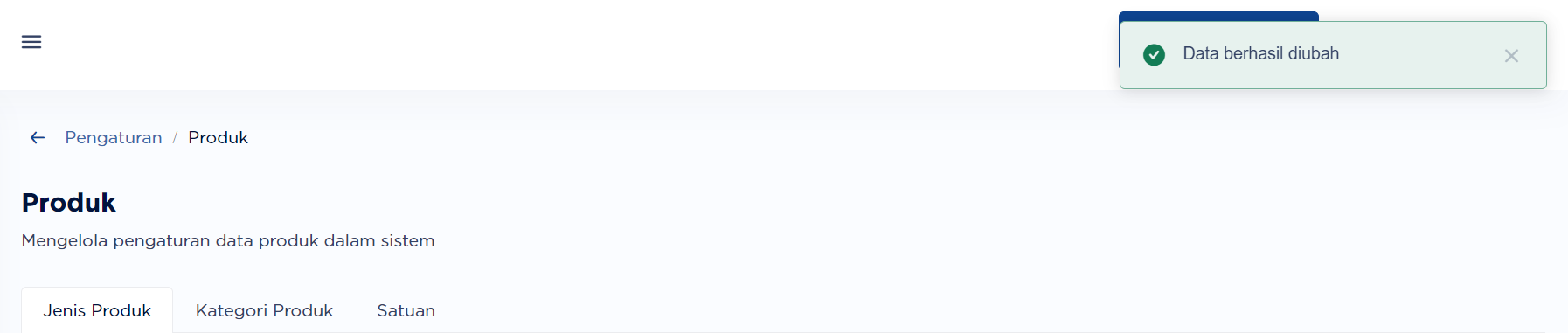
C. Bagaimana Cara Menghapus Data Jenis Produk? #
- Pilih menu Pengaturan > Produk

- pada halaman pengaturan produk, klik tab Jenis Produk untuk menampilkan Tabel Jenis Produk.
- Centang pada data jenis produk yang akan dihapus.
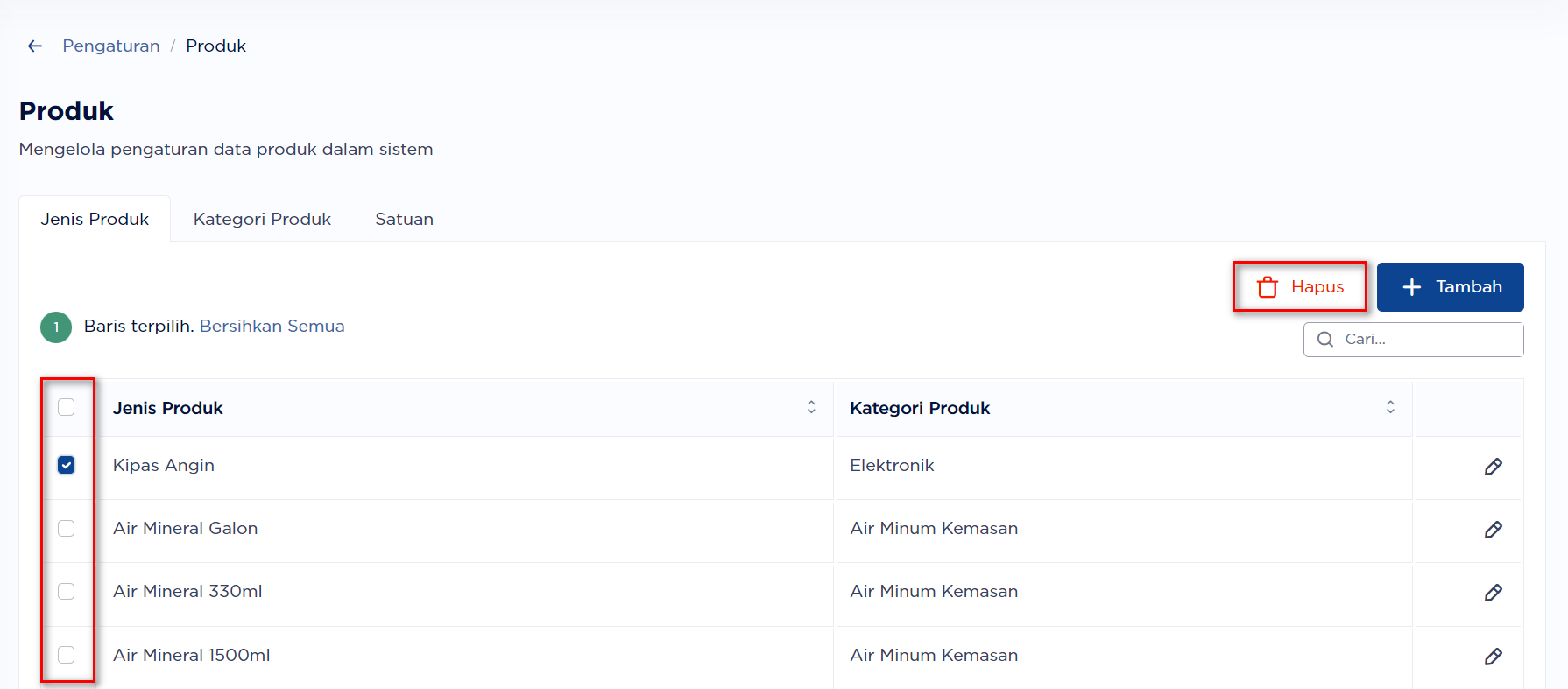 Keterangan: Data jenis produk dengan checkbox berwarna abu-abu merupakan data hardcode yang tidak dapat diubah atau dihapus.
Keterangan: Data jenis produk dengan checkbox berwarna abu-abu merupakan data hardcode yang tidak dapat diubah atau dihapus. - Klik tombol Hapus
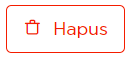 untuk menghapus data jenis produk.
untuk menghapus data jenis produk. - Klik tombol hapus
 pada pop up konfirmasi hapus.
pada pop up konfirmasi hapus. 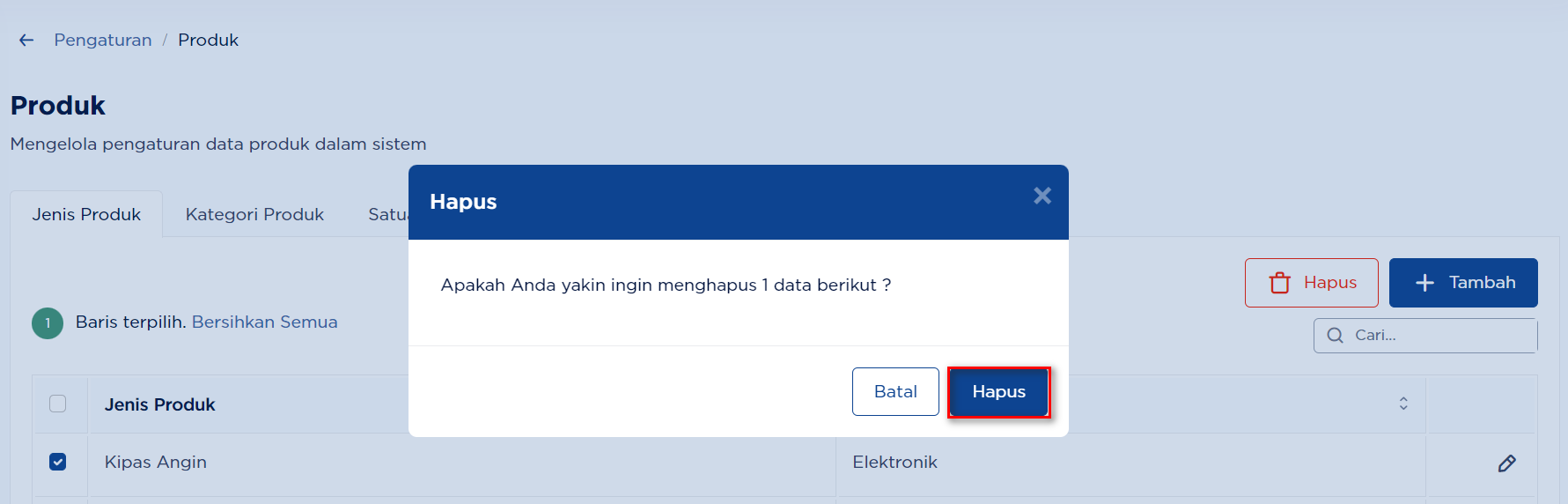
- Berhasil menghapus data jenis produk.

D. Bagaimana Cara Menambahkan Data Kategori Produk? #
- Pilih menu Pengaturan > Produk

- pada halaman pengaturan produk, klik tab Kategori Produk untuk menampilkan Tabel Kategori Produk.
- Klik tombol Tambah
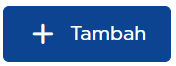
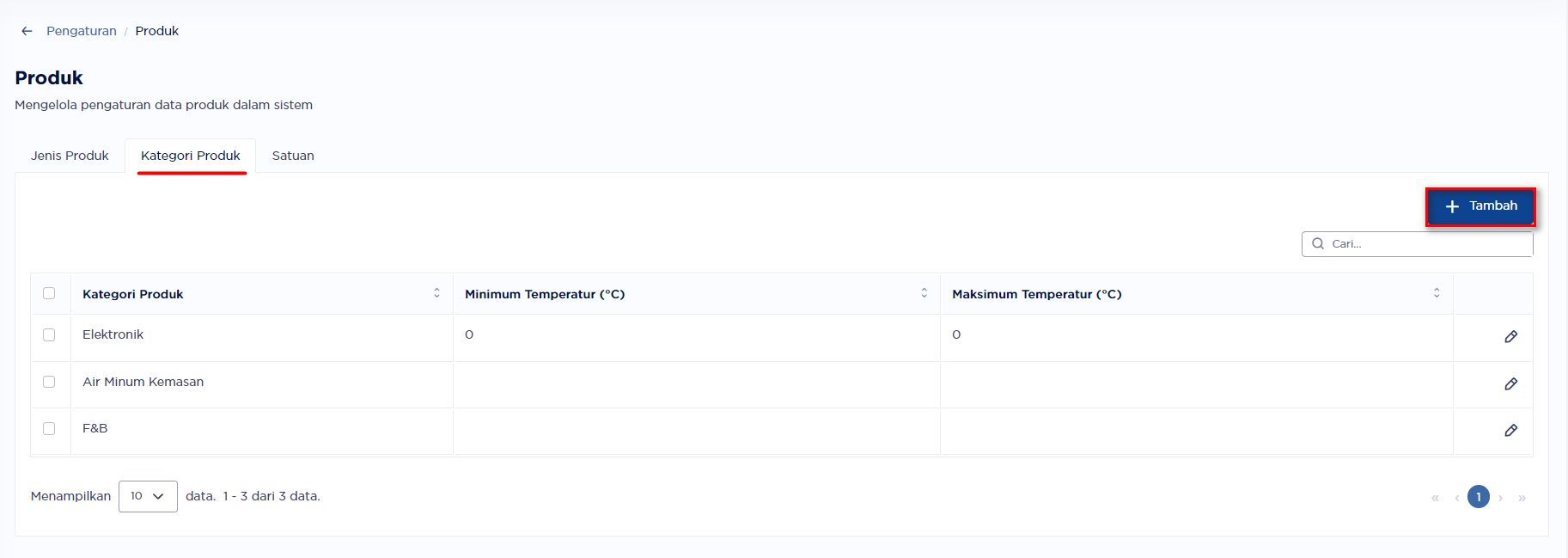
- Isi data Kategori Produk, minimum Temperatur, dan Maksimum Temparatur
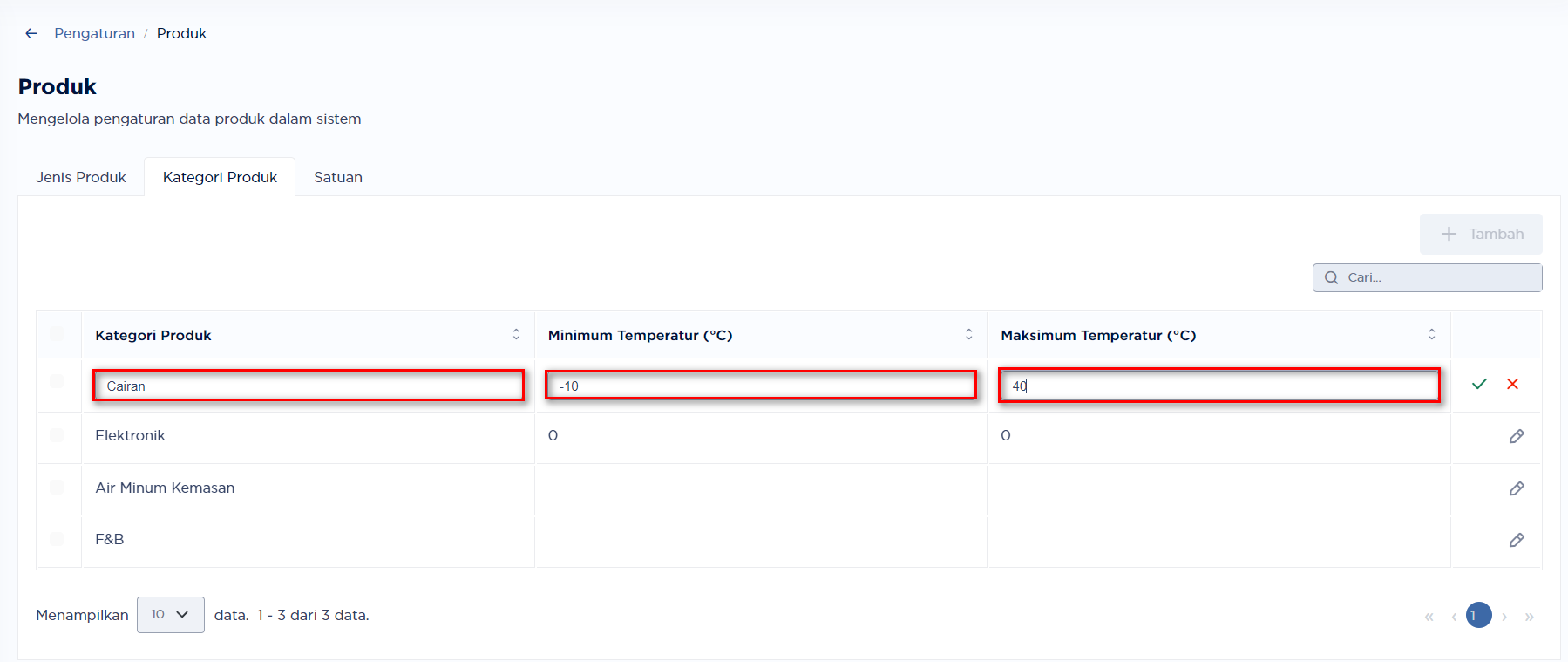 lalu klik ikon Simpan
lalu klik ikon Simpan  untuk menyimpan data pengaturan kategori produk atau klik ikon Batal
untuk menyimpan data pengaturan kategori produk atau klik ikon Batal  untuk membatalkan penambahan data kategori produk.
untuk membatalkan penambahan data kategori produk. 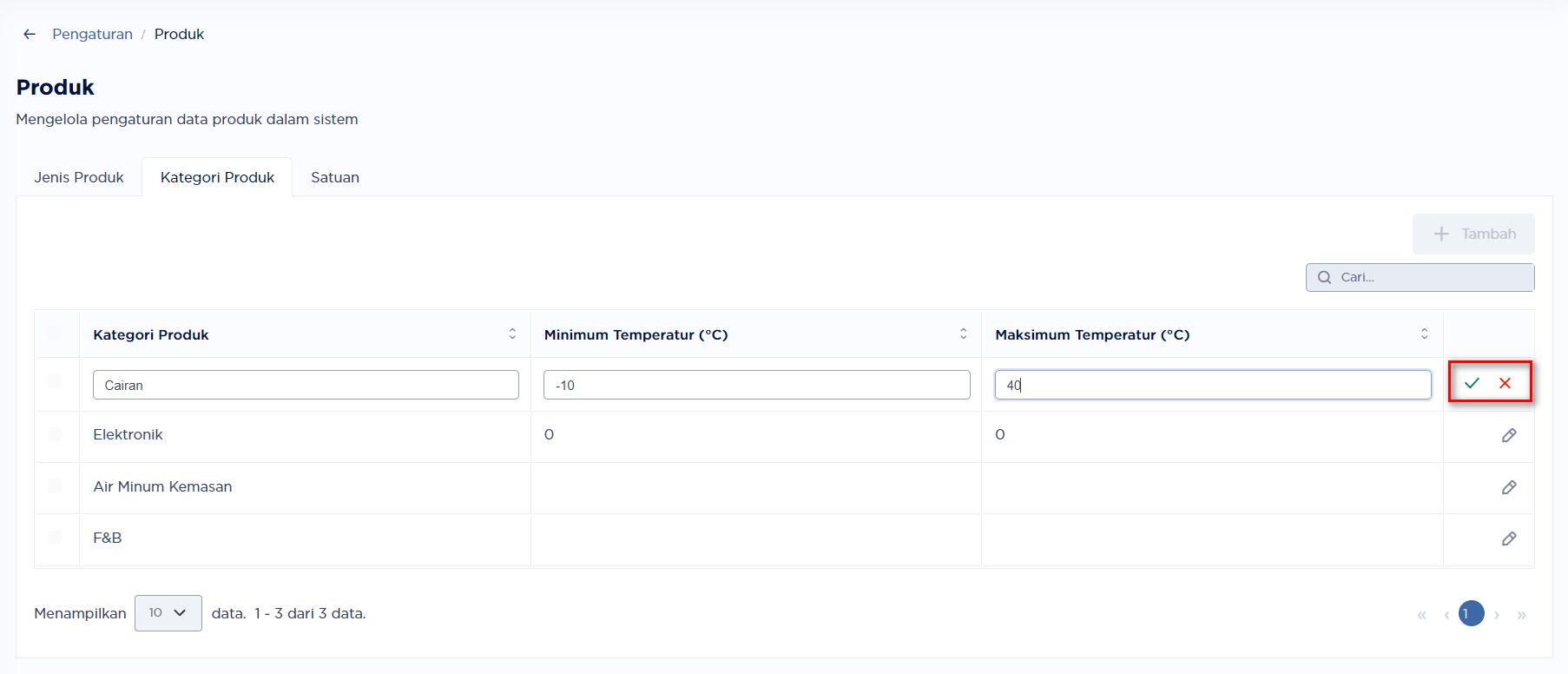
- Data kategori produk baru berhasil tersimpan.

D. Bagaimana Cara Mengubah Data Kategori Produk? #
- Pilih menu Pengaturan > Produk

- pada halaman pengaturan produk, klik tab Kategori Produk untuk menampilkan Tabel Kategori Produk.
- Klik ikon Ubah
 pada data yang akan diubah.
pada data yang akan diubah. 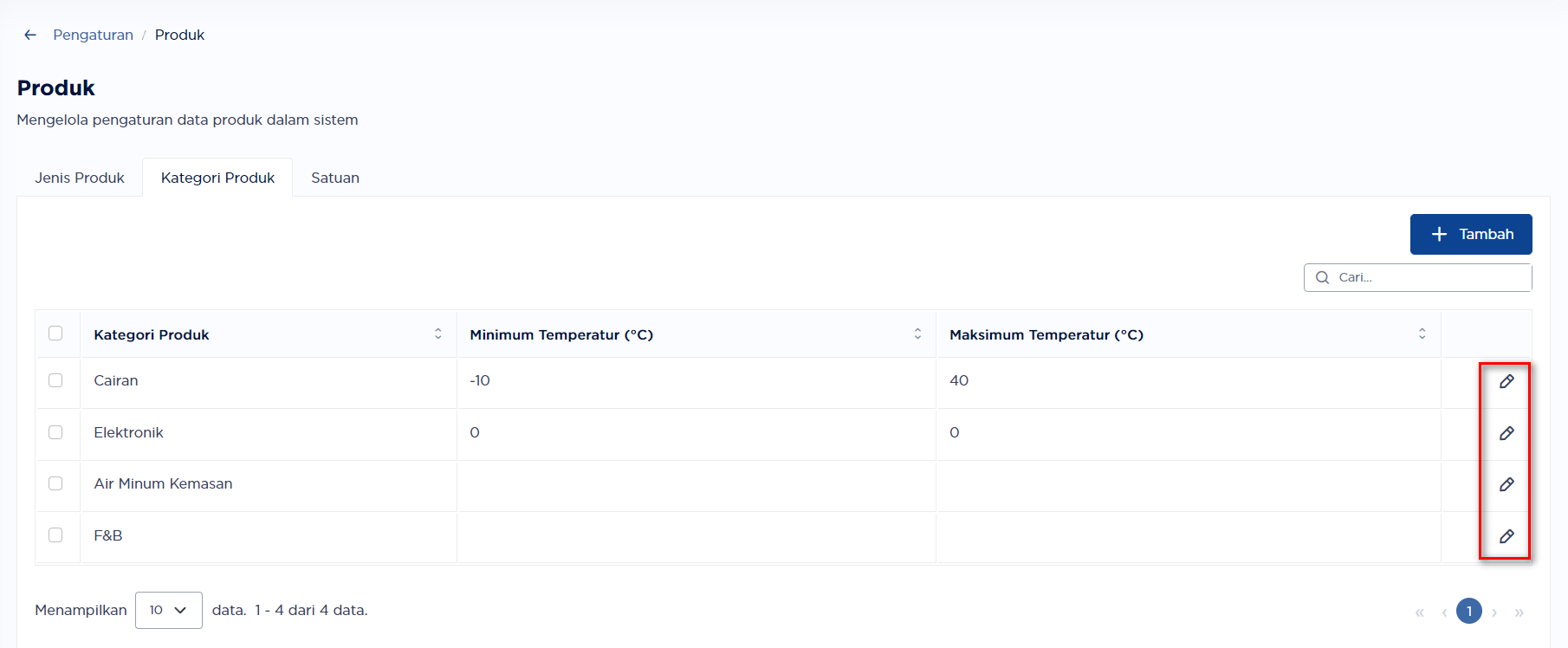 Keterangan: Data Kategori produk yang tidak terdapat ikon Ubah
Keterangan: Data Kategori produk yang tidak terdapat ikon Ubah  tidak dapat dilakukan perubahan karena data tersebut sedang digunakan pada fitur lain
tidak dapat dilakukan perubahan karena data tersebut sedang digunakan pada fitur lain - Isi perubahan data Kategori Produk, minimum Temperatur, dan Maksimum Temparatur.
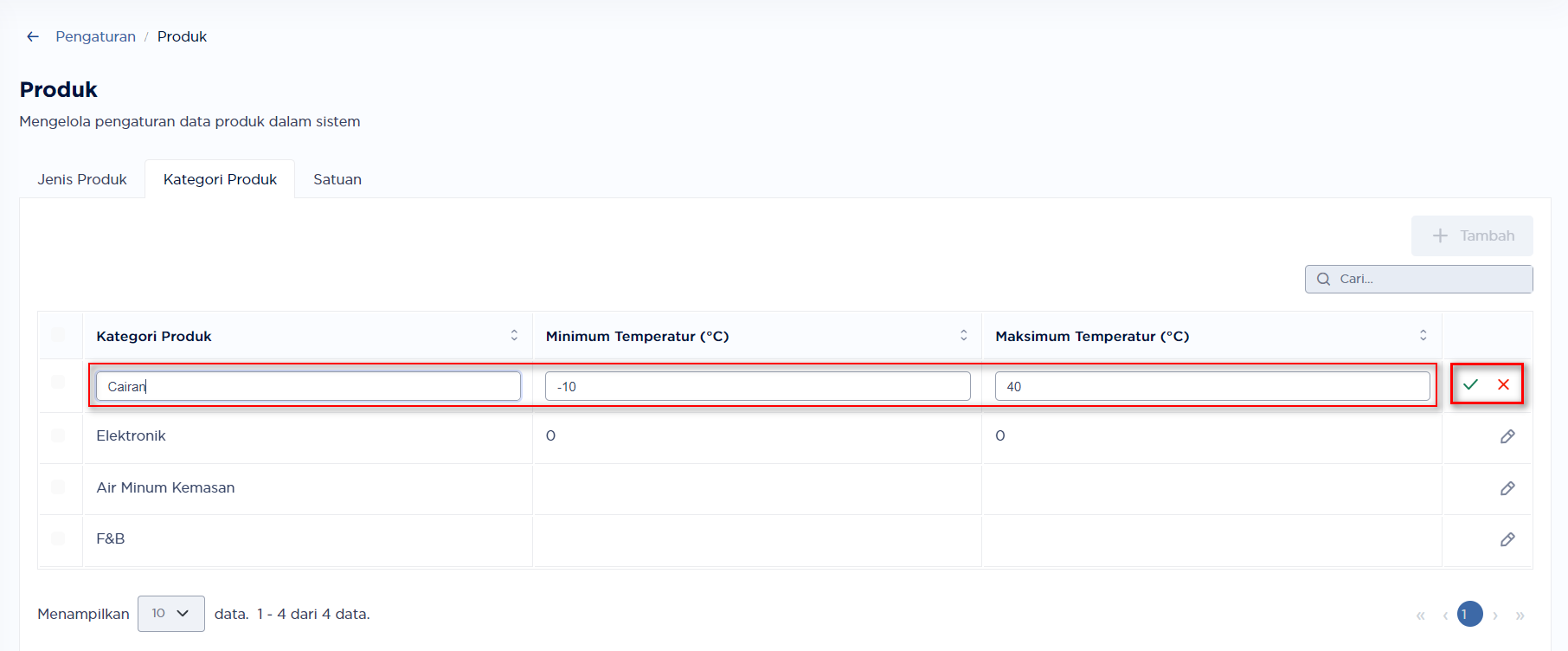
- Setelah melakukan perubahan, klik ikon Simpan
 untuk menyimpan perubahan data kategori produk atau klik ikon Batal
untuk menyimpan perubahan data kategori produk atau klik ikon Batal  untuk membatalkan perubahan data kategori produk.
untuk membatalkan perubahan data kategori produk. - Setelah klik ikon Simpan
 Perubahan data kategori produk berhasil tersimpan.
Perubahan data kategori produk berhasil tersimpan. 
E. Bagaimana Cara Menghapus Data Kategori Produk? #
- Pilih menu Pengaturan > Produk

- pada halaman pengaturan produk, klik tab Kategori Produk untuk menampilkan Tabel Kategori Produk.
- Centang pada data kategori produk yang akan dihapus.
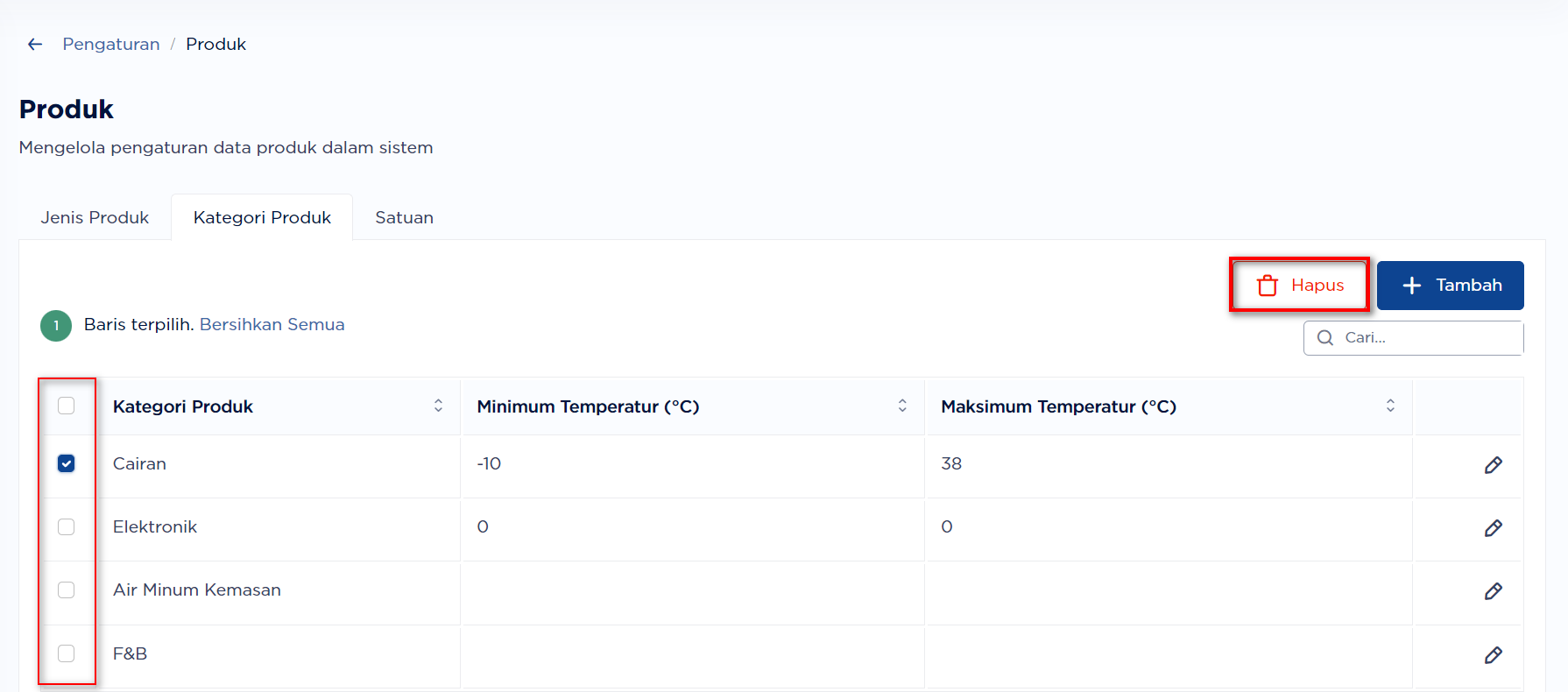 Keterangan: Data kategori produk dengan checkbox berwarna abu-abu merupakan data hardcode yang tidak dapat diubah atau dihapus.
Keterangan: Data kategori produk dengan checkbox berwarna abu-abu merupakan data hardcode yang tidak dapat diubah atau dihapus. - Klik tombol Hapus
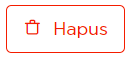 untuk menghapus data kategori produk.
untuk menghapus data kategori produk. - Klik tombol hapus
 pada pop up konfirmasi hapus.
pada pop up konfirmasi hapus. 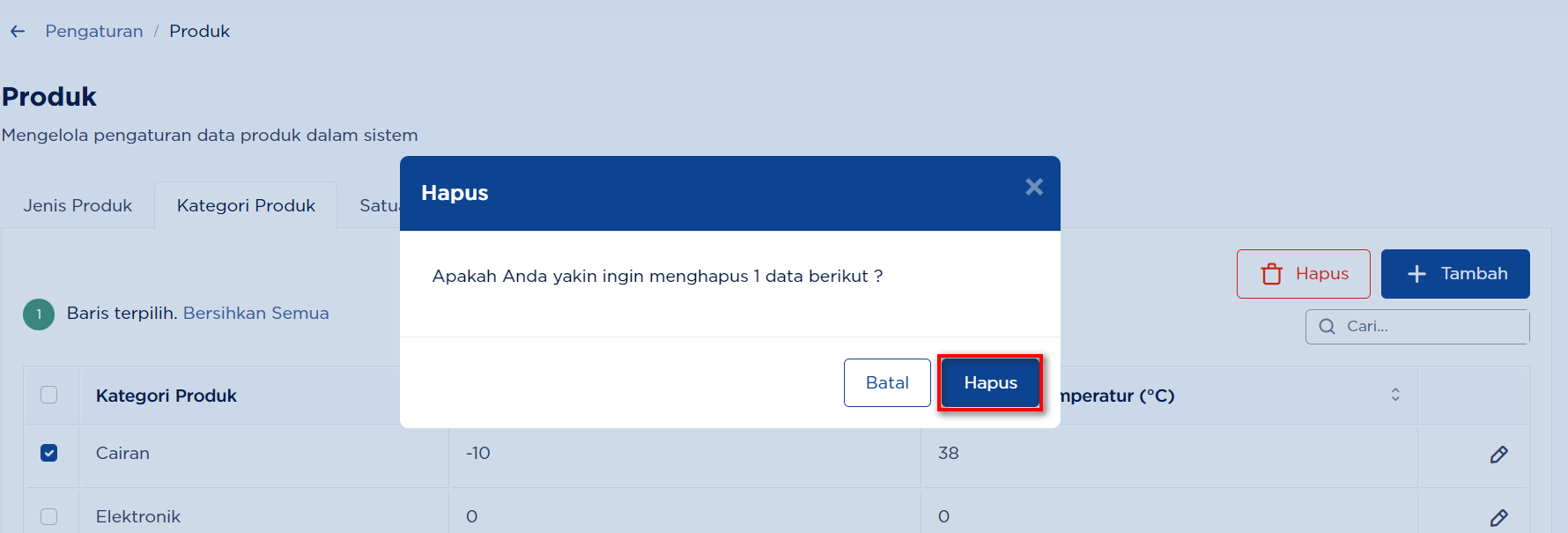
- Berhasil menghapus data kategori produk.
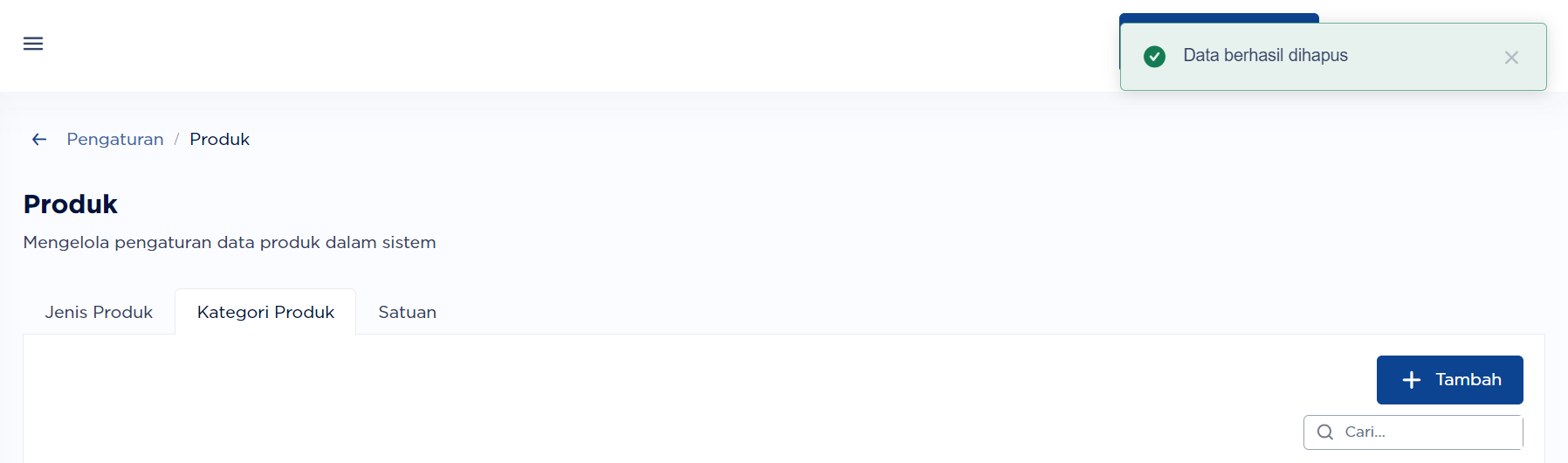
F. Bagaimana Cara Menambahkan Data Satuan Produk? #
- Pilih menu Pengaturan > Produk

- pada halaman pengaturan produk, klik tab Satuan untuk menampilkan Tabel Satuan Produk.
- Klik tombol Tambah
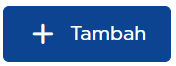
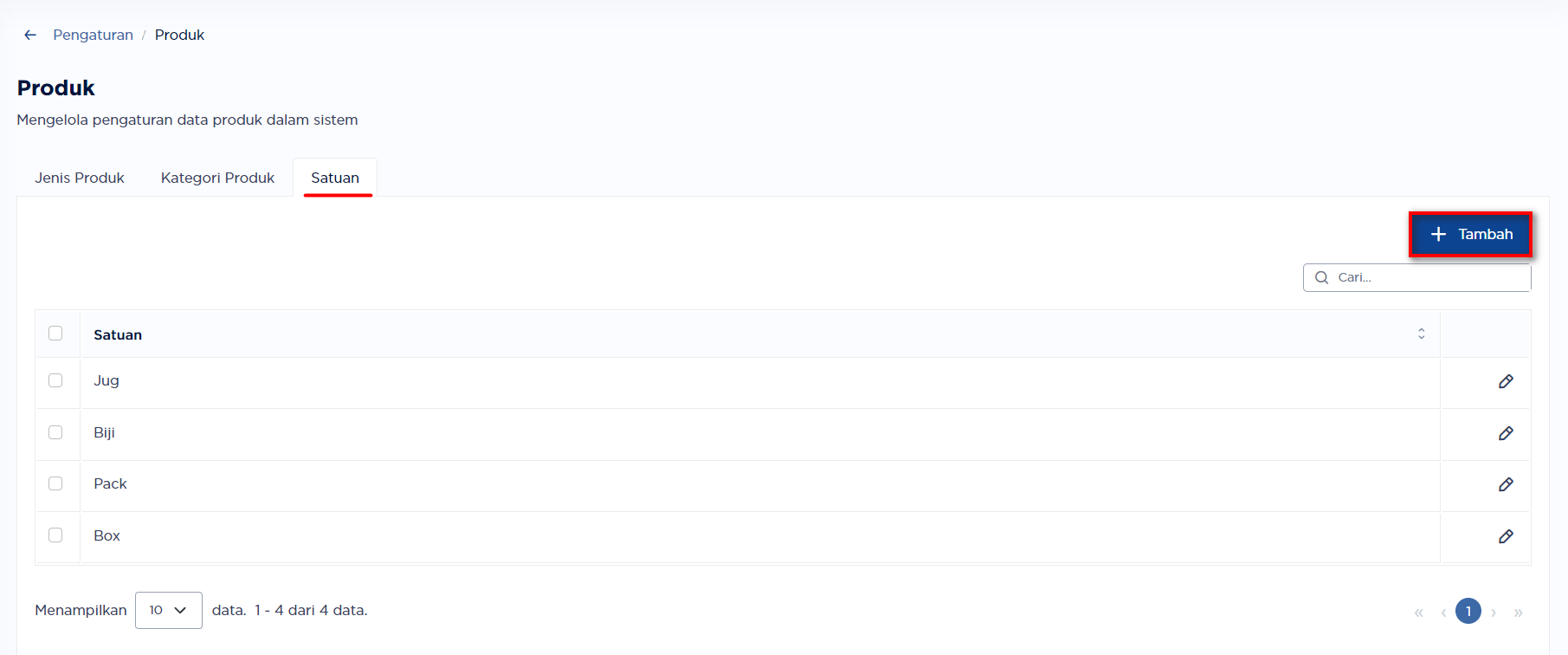
- Isi data Satuan lalu klik ikon Simpan
 untuk menyimpan data pengaturan satuan atau klik ikon Batal
untuk menyimpan data pengaturan satuan atau klik ikon Batal  untuk membatalkan penambahan data satuan.
untuk membatalkan penambahan data satuan. 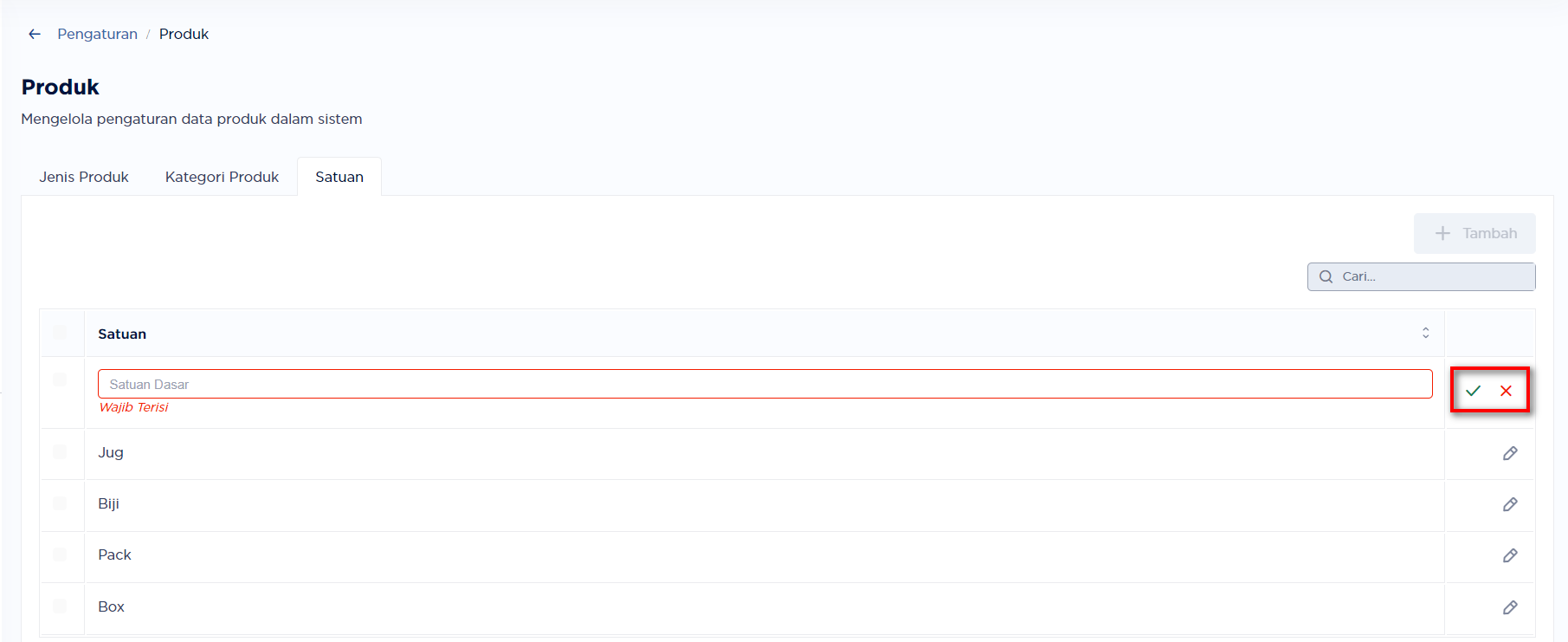
- Data Satuan baru berhasil tersimpan.
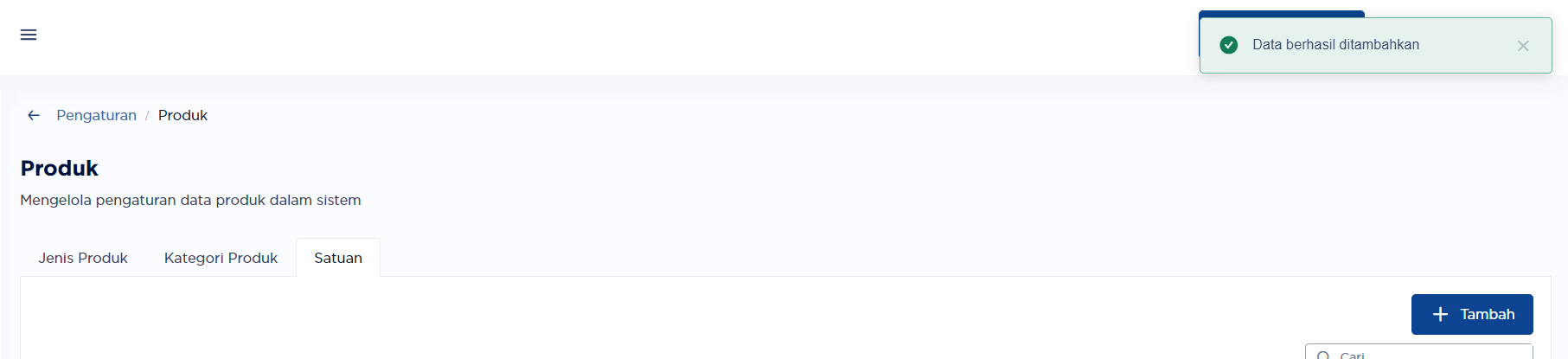
G. Bagaimana Cara Mengubah Data Satuan Produk? #
- Pilih menu Pengaturan > Produk

- pada halaman pengaturan produk, klik tab Satuan untuk menampilkan Tabel Satuan Produk.
- Klik ikon Ubah
 pada data yang akan diubah.
pada data yang akan diubah. 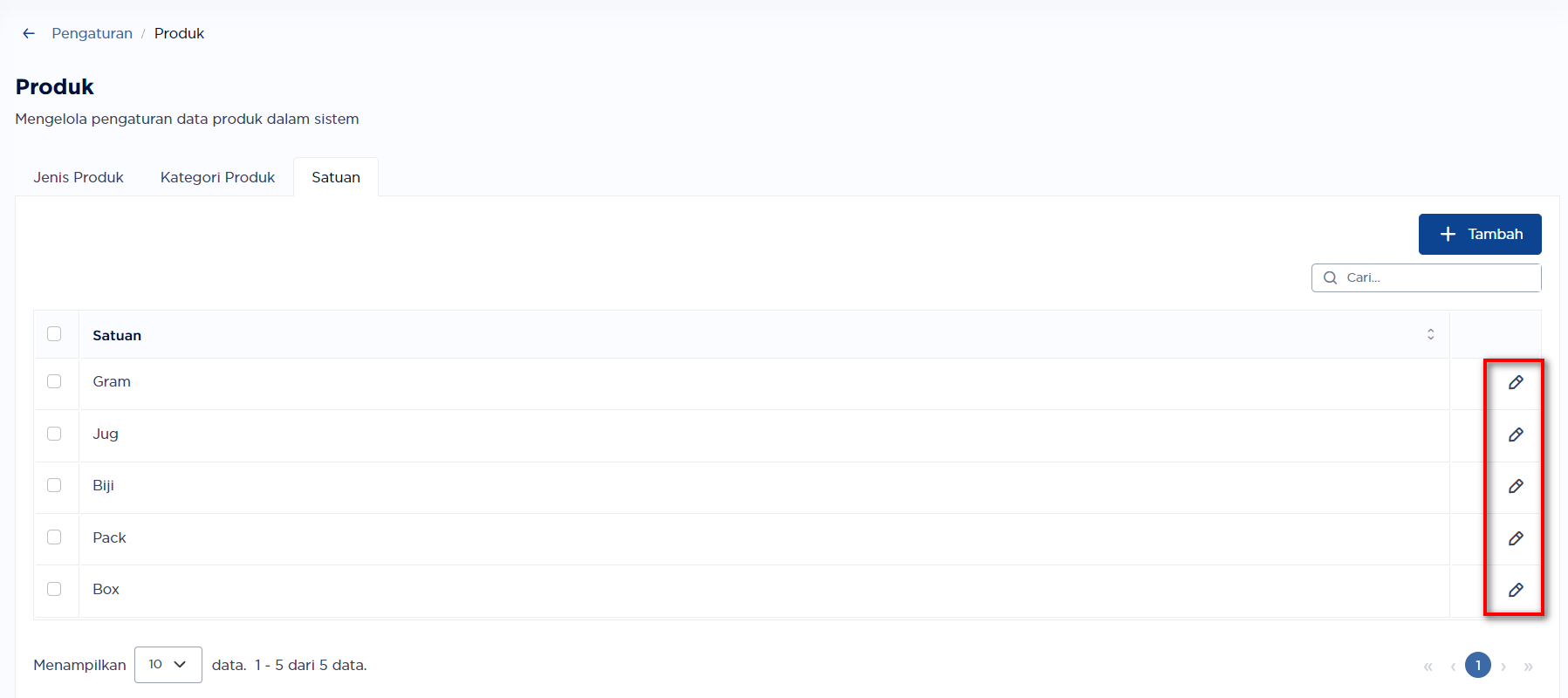 Keterangan: Data satuan produk yang tidak terdapat ikon Ubah
Keterangan: Data satuan produk yang tidak terdapat ikon Ubah  tidak dapat dilakukan perubahan karena data tersebut sedang digunakan pada fitur lain
tidak dapat dilakukan perubahan karena data tersebut sedang digunakan pada fitur lain - Isi perubahan data Satuan lalu klik ikon Simpan
 untuk menyimpan perubahan data satuan produk atau klik ikon Batal
untuk menyimpan perubahan data satuan produk atau klik ikon Batal  untuk membatalkan perubahan data satuan produk.
untuk membatalkan perubahan data satuan produk. 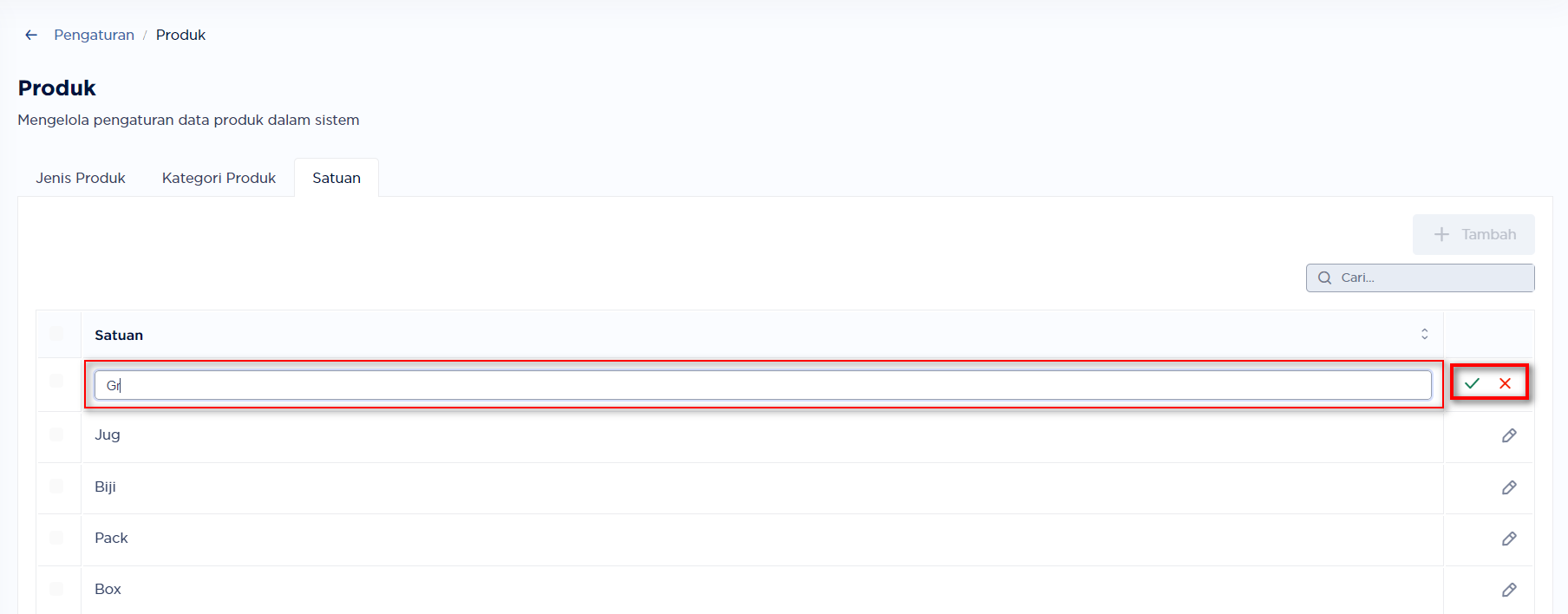
- Setelah klik ikon Simpan
 Perubahan data satuan produk berhasil tersimpan.
Perubahan data satuan produk berhasil tersimpan. 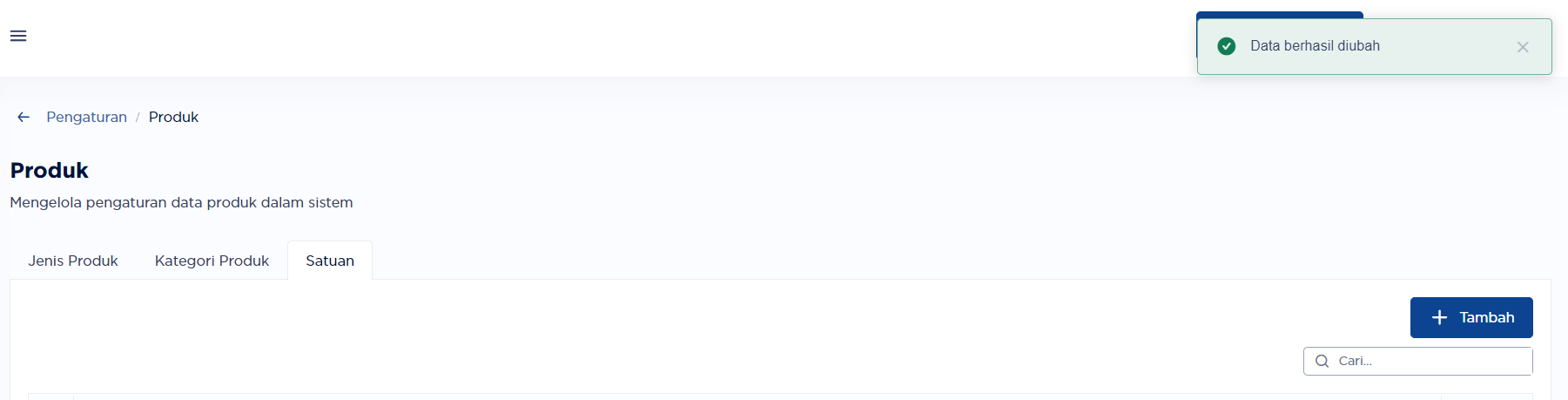
H. Bagaimana Cara Menghapus Data Satuan Produk? #
- Pilih menu Pengaturan > Produk

- pada halaman pengaturan produk, klik tab Satuan untuk menampilkan Tabel Satuan Produk.
- Centang pada data satuan yang akan dihapus.
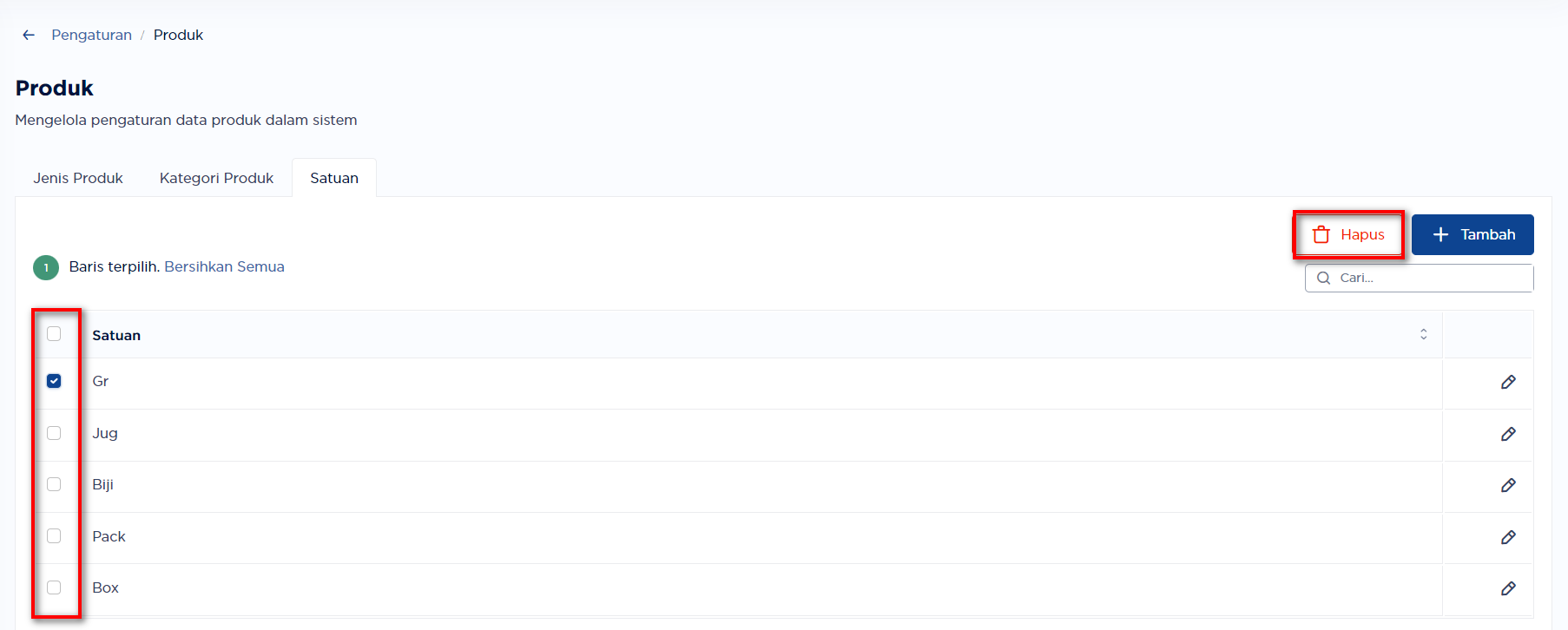 Keterangan: Data satuan produk dengan checkbox berwarna abu-abu merupakan data hardcode yang tidak dapat diubah atau dihapus.
Keterangan: Data satuan produk dengan checkbox berwarna abu-abu merupakan data hardcode yang tidak dapat diubah atau dihapus. - Klik tombol Hapus
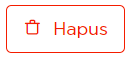 untuk menghapus data satuan produk.
untuk menghapus data satuan produk. - Klik tombol hapus
 pada pop up konfirmasi hapus.
pada pop up konfirmasi hapus. 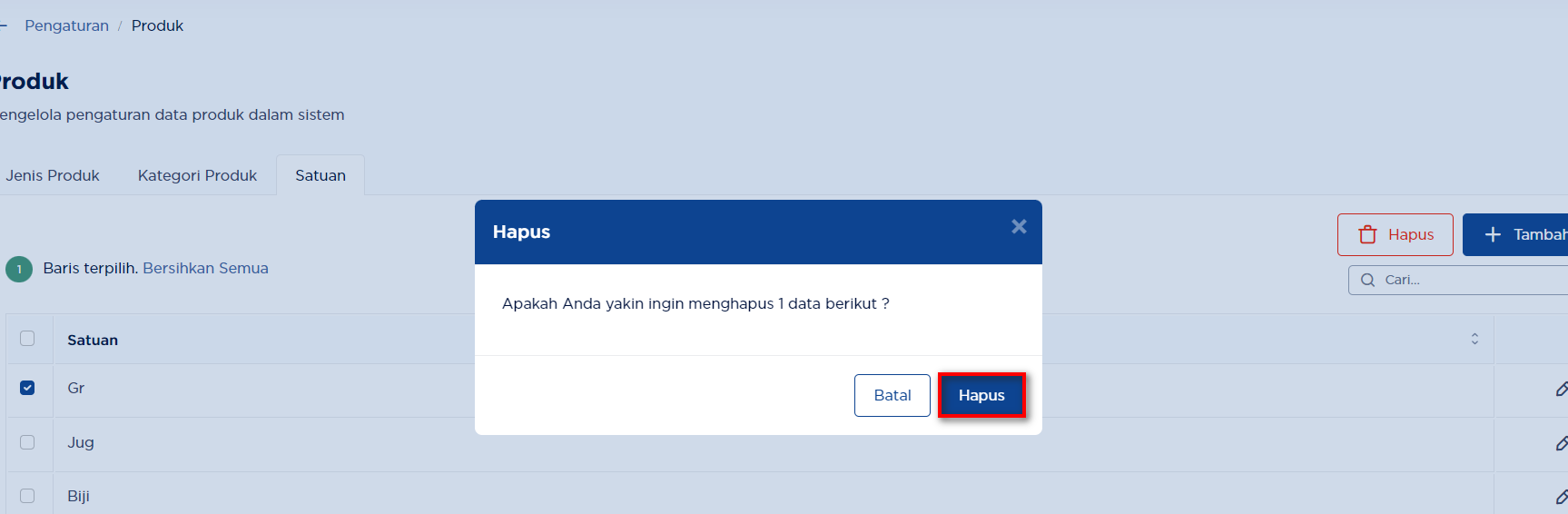
- Berhasil menghapus data satuan produk.